ブラウザの設定 Macintosh(Netscape Communicator)
2. 初めて起動すると[ 新しいプロファイルの作成 ]が表示されますので、[ 次へ ]をクリックして下さい。
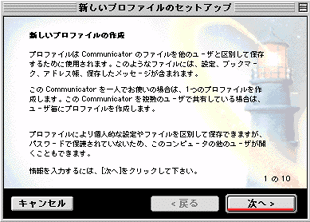
3. [ お客様の情報 ]を設定し、[ 次へ ]をクリックします。
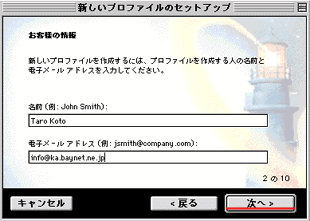
4. [ プロファイル名 ]は、通常そのままで使います。[ 次へ ]をクリックします。
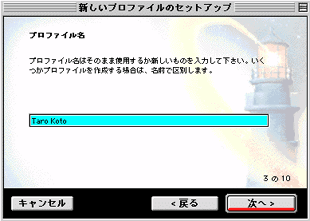
5. [ プロファイルフォルダ ]では、通常そのままにして[ 次へ ]をクリックします。
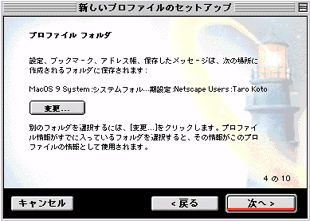
6. [ 送信メール(SMTP)サーバー ]を、以下のように設定し、[ 次へ ]をクリックします。
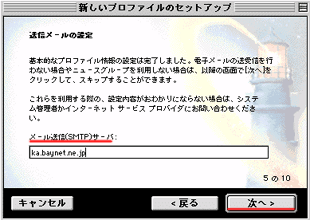
7. [ メールサーバーのユーザー名 ][ 受信メールサーバー ]では、以下のように設定します。
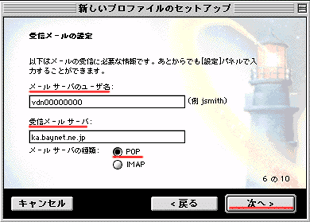
8. [ ニュース設定 ]では、そのままで[ 次へ ]をクリックします。
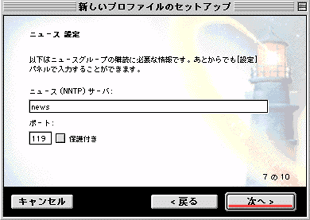
9. [ ショートカットアイコン ]では、チェックをするとそれぞれのアイコンがデスクトップに作成されます。お好みに応じて設定し、[ 次へ ]をクリックします。
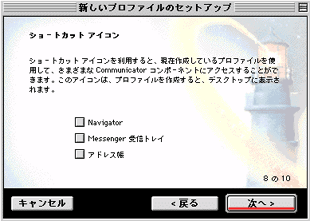
10. [ Netscape インポート ]では、今お使いのメールソフトがある場合に、[ 他のプログラムから情報をインポートする ]にチェックすると、そのアドレス帳等をインポートすることができます。ここではインポートを行わないこととして、[ 次へ ]をクリックします。
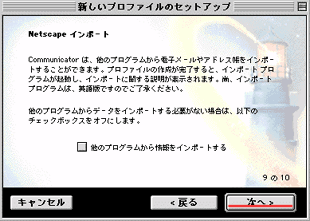
11. [ セットアップ完了 ] が表示されますので、そのまま[ 完了ボタン ]をクリックすると、Netscape Communicatorが起動します。
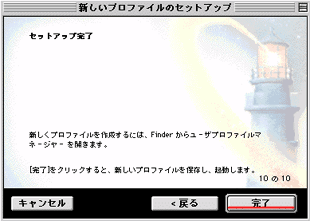
12. プルダウンメニューの[ 表示 ]より文字コードセットで日本語(自動判別)になっているかを確認します。
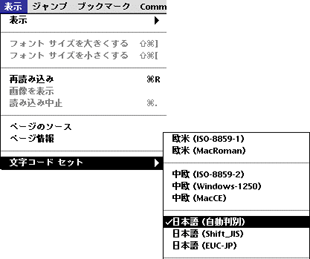
13. プルダウンメニューの[ 編集 ]から[ 設定 ]を選択します。
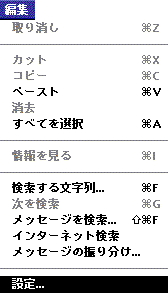
14. 設定画面の左側の[ フォント ]を選択し、以下のように設定します。
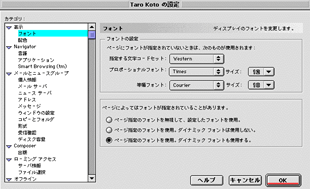
・[ 指定する文字コードセット ] :Japanese
・[ プロポーショナルフォント ] :Osaka
・[ 等幅フォント ] :Osaka – 等倍
15. 同じく設定画面左側の、[ カテゴリ ]から[ プロキシ ]を選択し、「インターネットに直接接続」にチェックを入れます。
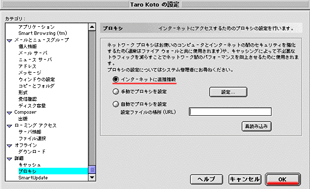





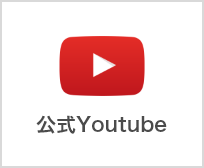
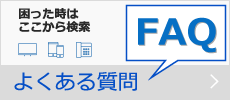













 0120-44-3404
0120-44-3404